Jednoduchý postup na zprovoznění wifi USB TP-LINK TL-WN725N z příkazové řádky pro přiřazení IP DHCP nebo pro nastavení statické IP + automatické připojení wifi po startu Raspberry Pi
1. doporučuje se udělat update a upgrade:
[notice]sudo apt-get upgrade
sudo apt-get update
sudo reboot[/notice]
2. pak je nutné zjištění verze systému, podle které se pak stáhne daný ovladač
[notice]uname –a[/notice]
podle zobrazené verze 3.12.22+ #691 si vybereme řádek s názvem souboru. V tomto případě to je 3.12.22+ #690, #691 – 8188eu-20140616.tar.gz. Zde si zkopírujeme do schránky 8188eu-20140616.tar.gz
3.6.11+ #371 up to #520 inclusive – 8188eu-20130209.tar.gz
3.6.11+ #524, #528, #532 – 8188eu-20130815.tar.gz
3.6.11+ #538, #541, #545, #551, #557 – 8188eu-20130830.tar.gz
3.10.18+ #577 – 8188eu-20131105.tar.gz
3.10.18+ #579, #585 – 8188eu-20131106.tar.gz
3.10.18+ #587 – 8188eu-20131110.tar.gz
3.10.18+ #590, #592 – 8188eu-20131111.tar.gz
3.10.18+ #594, #596 – 8188eu-20131113.tar.gz
3.10.19+ #600 – 8188eu-20131113.tar.gz
3.10.21+ #602, #604 – 8188eu-20131113.tar.gz
3.10.22+ #606 – 8188eu-20131206.tar.gz
3.10.23+ #608 – 8188eu-20131209.tar.gz
3.10.24+ #610 – 8188eu-20131209.tar.gz
3.10.24+ #614 – 8188eu-20131219.tar.gz
3.10.25+ #616, #618 – 8188eu-20131219.tar.gz
3.10.25+ #622, #624 – 8188eu-20131219.tar.gz
3.10.26+ #628 – 8188eu-20140110.tar.gz
3.10.27+ #630 – 8188eu-20140117.tar.gz
3.10.28+ #632, #634 – 8188eu-20140117.tar.gz
3.10.29+ #636, #638 – 8188eu-20140117.tar.gz
3.10.30+ #640, #642 – 8188eu-20140117.tar.gz
3.10.32+ #646, #648 – 8188eu-20140117.tar.gz
3.10.33+ #654, #656 – 8188eu-20140117.tar.gz
3.10.33+ #658 – 8188eu-20140117.tar.gz
3.10.34+ #660, #661 – 8188eu-20140117.tar.gz
3.10.36+ #662, #664 – 8188eu-20140117.tar.gz
3.10.36+ #665, #666 – 8188eu-20140117.tar.gz
3.10.37+ #667, #669 – 8188eu-20140117.tar.gz
3.10.38+ #675 – 8188eu-20140117.tar.gz
3.12.18+ #673, #677 – 8188eu-20140425.tar.gz
3.12.18+ #679, #680 – 8188eu-20140501.tar.gz
3.12.19+ #681, #682 – 8188eu-20140509.tar.gz
3.12.19+ #684 – 8188eu-20140509.tar.gz
3.12.20+ #685, #686 – 8188eu-20140509.tar.gz
3.12.20+ #687 – 8188eu-20140509.tar.gz
3.12.21+ #688, #689 – 8188eu-20140509.tar.gz
3.12.22+ #690, #691 – 8188eu-20140616.tar.gz
3.12.23+ #692 – 8188eu-20140626.tar.gz
3.12.24+ #693, #694 – 8188eu-20140705.tar.gz
3.12.25+ #698, #700 – 8188eu-20140705.tar.gz
3.12.25+ #701 – 8188eu-20140705.tar.gz
3. upravíme příkazy, kde se objevuje název, který mamé ve schránce a postupně vykonáme příkazy níže
[notice]
wget https://dl.dropboxusercontent.com/u/80256631/8188eu-20140616.tar.gz
tar -zxvf 8188eu-20140616.tar.gz
sudo install -p -m 644 8188eu.ko /lib/modules/$(uname -r)/kernel/drivers/net/wireless
sudo insmod /lib/modules/$(uname -r)/kernel/drivers/net/wireless/8188eu.ko
sudo depmod –a
[/notice]
4. nyní se můžeme rozhodnout, zda se přpojíme přes GUI a nebo přes příkazový řádek, kde lze nastavit i automatické připojování k síti po startu Raspberry Pi
A) z příkazové řádky
- DHCP
- editace souboru s nastavením -> interfaces
[notice]
sudo nano /etc/network/interfaces
[/notice]
auto wlan0 – díky tomuto řádku, se bude automaticky připojovat k síti
[notice]
auto wlan0
allow-hotplug wlan0
iface wlan0 inet dhcp
wpa-conf /etc/wpa_supplicant/wpa_supplicant.conf
iface default inet dhcp
[/notice]
(Ctrl+x -> a potvrdit y)
- editace souboru s nastavením wifi sítě -> wpa_supplicant.conf
[notice]
sudo nano /etc/wpa_supplicant/wpa_supplicant.conf
[/notice]
[notice]
ctrl_interface=DIR=/var/run/wpa_supplicant GROUP=netdev
update_config=1
network={
ssid=“NAME“
psk=“PASSWORD“
proto=RSN
key_mgmt=WPA-PSK
pairwise=CCMP
auth_alg=OPEN
}
[/notice]
(Ctrl+x -> a potvrdit y)
- pak už stačí udělat restart Pi a po naběhnutí si zjistit přidělěnou IP adresu na wifi routeru
[notice]
sudo reboot
[/notice]
- Statická IP
- editace souboru s nastavením -> interfaces
[notice]
sudo nano /etc/network/interfaces
[/notice]
auto wlan0 – díky tomuto řádku, se bude automaticky připojovat k síti
[notice]
auto wlan0
iface lo inet loopback
iface eth0 inet dhcp
allow-hotplug wlan0
iface wlan0 inet static
address 192.168.0.115
netmask 255.255.255.0
gateway 192.168.0.1
wpa-conf /etc/wpa_supplicant/wpa_supplicant.conf
iface default inet dhcp
[/notice]
(Ctrl+x -> a potvrdit y)
- editace souboru s nastavením wifi sítě -> wpa_supplicant.conf
[notice]
sudo nano /etc/wpa_supplicant/wpa_supplicant.conf
[/notice]
[notice]
ctrl_interface=DIR=/var/run/wpa_supplicant GROUP=netdev
update_config=1
network={
ssid=“NAME“
psk=“PASSWORD“
proto=RSN
key_mgmt=WPA-PSK
pairwise=CCMP
auth_alg=OPEN
}
[/notice]
(Ctrl+x -> a potvrdit y)
- pak už stačí udělat restart Pi
[notice]
sudo reboot
[/notice]
B) přes GUI
- na ploše kliknout na ikonu pro WIFI Config
- kliknout na Scan
- vybrat a kliknout na síť, v tomto případě je to pod názvem 24JP
- vyplnit heslo a kliknout na tlačíto Add (přidat)
- vybrat síť a kliknout na Connect a poté dojde k připojení





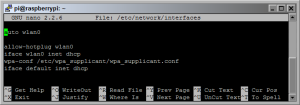
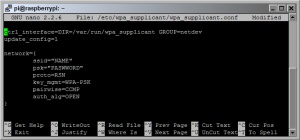
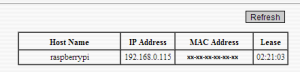


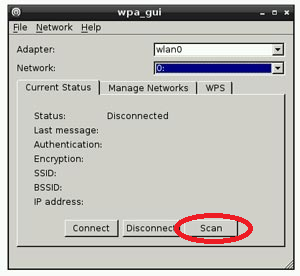
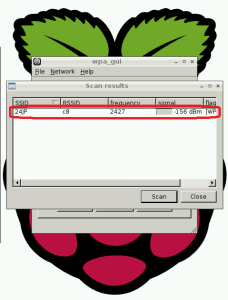

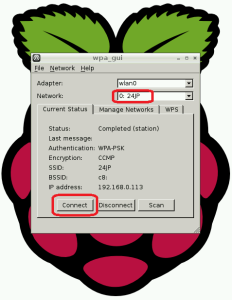
4 pingy